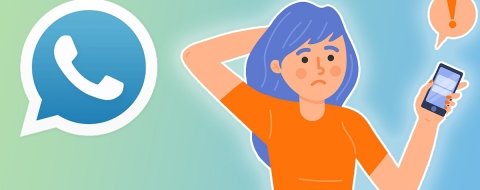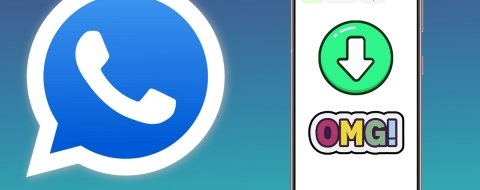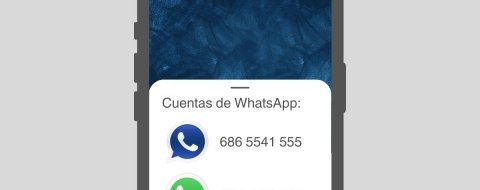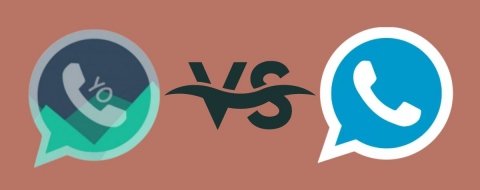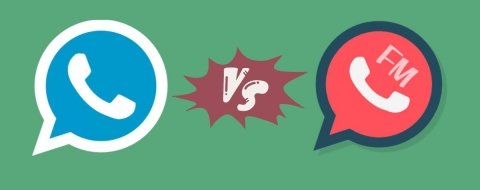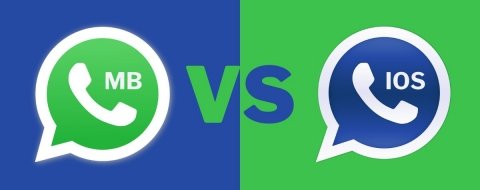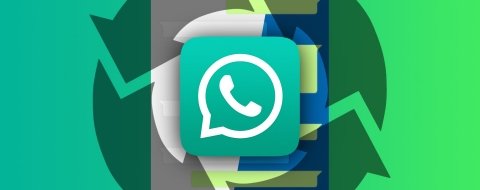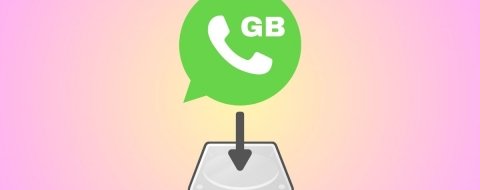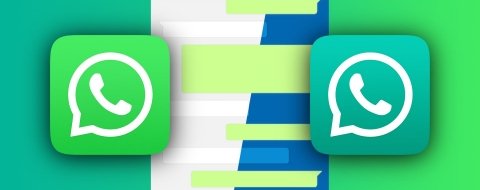En esta guía te lo contamos todo acerca de WhatsApp Plus. Sigue leyendo para descubrir qué es y para qué sirve, cuáles son sus funciones principales y cómo descargarlo en tu móvil. Además, te explicamos ciertas cuestiones relacionadas con la seguridad para que tomes todas las precauciones posibles y evites tener problemas con tu cuenta.
WhatsApp Plus: qué es y para qué sirve este MOD de WhatsApp
Vamos a empezar respondiendo la principal cuestión de esta guía: qué es WhatsApp Plus. Pues bien, se trata de una modificación de la aplicación oficial de WhatsApp Messenger que añade algunas funciones adicionales que no están incluidas en el desarrollo original. Algunos desarrolladores que no trabajan para Meta, propietaria actual de WhatsApp, han tomado la app oficial y han aplicado parches para que disponga de herramientas añadidas.
En esencia, WhatsApp Plus sirve para lo mismo que el cliente oficial, a saber, para chatear con tus contactos. También cuenta con el resto de funciones de la plataforma, como las videollamadas o los estados. Ahora bien, además de estas, también ofrece características propias, como la instalación de temas, el bloqueo de llamadas entrantes, la visualización de estados de contactos borrados o el envío de archivos muy pesados.
WhatsApp Plus es un MOD de WhatsApp que busca mejorar la experiencia de usuario agregando funciones y herramientas que Meta no tiene planeado añadir a su app. Es muy parecida a otros MOD disponibles, como GBWhatsApp o FMWhatsApp. De hecho, parece que sus creadores se han basado en ambas para lanzar WhatsApp Plus.
Qué funciones y ventajas tiene WhatsApp Plus
WhatsApp Plus viene repleto de funciones muy interesantes. Algunas de ellas, están disponibles directamente en la pantalla principal de la aplicación.
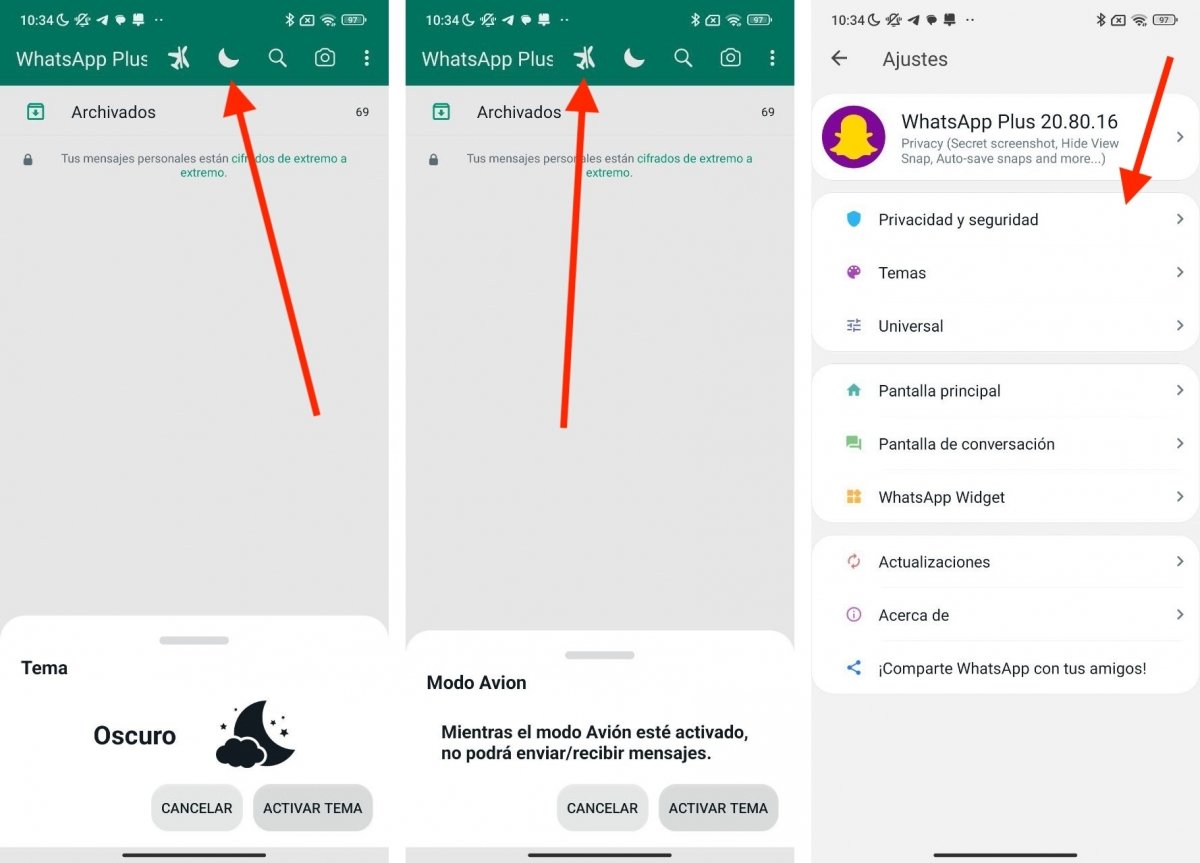 Funciones principales de WhatsApp Plus en Android
Funciones principales de WhatsApp Plus en Android
Como puedes apreciar en la anterior imagen, en la parte superior hay un modo avión, que solo afecta a la app, y un modo oscuro propio. Además, es posible acceder al menú Mods, que ves en la última captura, donde se aglutinan la mayoría de las funciones de esta modificación.
En términos generales, las características más interesantes de WhatsApp Plus son las siguientes:
- Modo avión solo para la app.
- Modo oscuro que no depende del sistema.
- Envío de mensajes masivos.
- Respuestas automáticas.
- Reinicio de WhatsApp manual.
- Programación de mensajes.
- Copia de seguridad de todos los chats.
- Widgets personalizables.
- Ajustes de privacidad y seguridad
- Instalación de temas.
- Otros ajustes de la interfaz.
Si finalmente decides usar esta modificación, te irás topando con otras funciones que quedan un poco más escondidas, como el modo no molestar o la personalización de la pantalla de chat.
Cómo descargar e instalar WhatsApp Plus
WhatsApp Plus no cuenta con una página oficial. De hecho, no podemos decirte con seguridad quién está detrás de ella. Técnicamente, este es un MOD basado en el desarrollo principal de FMWhatsApp, creado por el desarrollado Fouad Mokdad, aunque múltiples desarrolladores están creando versiones en paralelo. La versión que puedes descargar desde Malavida está creada por Brian HeyMods.
Antes de instalar WhatsApp Plus o cualquier otro MOD, lo mejor es que consideres las cuestiones que se analizan en el siguiente apartado sobre la seguridad de esta aplicación.
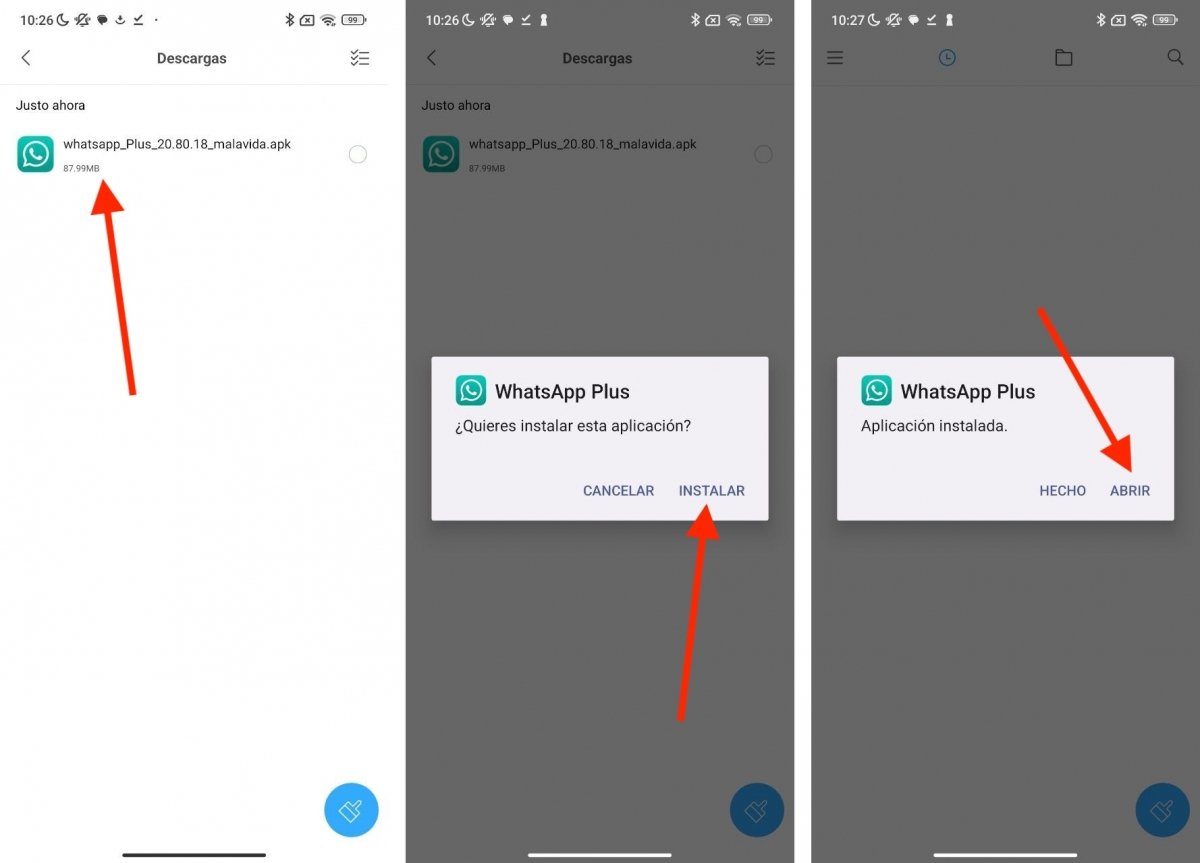 Pasos para instalar WhatsApp Plus con un APK descargado desde Malavida
Pasos para instalar WhatsApp Plus con un APK descargado desde Malavida
En el caso de que quieras seguir adelante, echa un vistazo a estos pasos:
- Descarga el APK de WhatsApp Plus en tu móvil desde Malavida. El archivo ha sido escaneado para verificar que está libre de virus.
- Abre el APK desde el explorador de archivos o el navegador web.
- Presiona en Instalar.
- Ejecuta la app presionando en Abrir.
¿Es seguro usar WhatsApp Plus?
Bien, hablemos de un tema importante relacionado con WhatsApp Plus. Nos referimos a la seguridad y privacidad que proporciona esta app. ¿De verdad es segura?
Estos son los factores clave que debes tener en cuenta antes de instalar WhatsApp Plus o cualquier otro MOD:
- No es posible auditar su código. Por eso, ningún desarrollador independiente ha logrado certificar si estas aplicaciones mantienen las políticas de privacidad de la plataforma o han sido diseñadas para espiar a los usuarios.
- Podrían usar servidores paralelos. Es evidente que WhatsApp Plus se vale de los servidores oficiales para funcionar. Pero no podemos asegurar con total seguridad que no haya otros servidores paralelos funcionando y copiando la información de tu cuenta.
- Podrían robar tus credenciales. WhatsApp Plus quizá incluya un registrador de pulsaciones que determine cuáles son tus claves. O quizá registre todo lo que escribes con el teclado.
- La versión base de WhatsApp no siempre está actualizada. Los MOD no siempre ofrecen la última versión de WhatsApp. Por eso, puede que haya funciones oficiales que no estén presentes o que haya agujeros de seguridad que Meta ya ha solventado en el desarrollo oficial.
Aunque WhatsApp Plus no incluya ningún virus, quizá no respete como es debido tu privacidad. Ninguna de las afirmaciones anteriores han sido demostradas. Puede que se trate de un MOD inofensivo que busca mejorar la experiencia de usuario o es posible haya sido diseñado para monitorizar tu cuenta. Es algo que debes valorar por tu cuenta.
Riesgos de WhatsApp Plus: ¿me pueden banear o suspender la cuenta?
Lo que sí sabemos con seguridad es que WhatsApp no permite el uso de aplicaciones no oficiales. Esto quiere decir que, si su sistema detecta que has iniciado sesión con WhatsApp Plus, cabe la posibilidad de que seas expulsado de la plataforma. Las restricciones impuestas sobre tu cuenta podrían ser temporales o permanentes. En cualquier caso, perderías el acceso a tus conversaciones.
Cómo actualizar WhatsApp Plus a la última versión
Como no está en la Google Play, WhatsApp Plus no va a poder actualizarse automáticamente desde la tienda. Entonces, ¿cómo obtener sus últimas versiones?
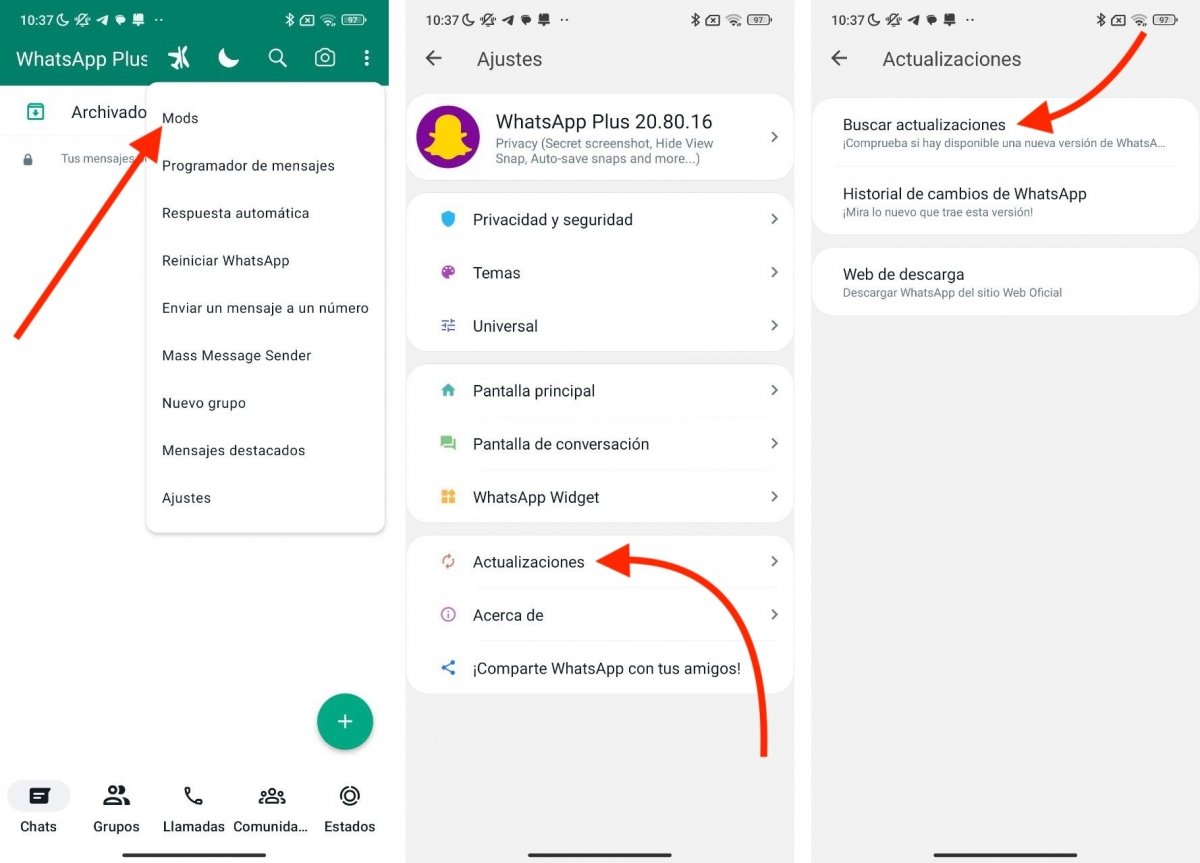 Proceso para actualizar WhatsApp Plus a la última versión
Proceso para actualizar WhatsApp Plus a la última versión
La manera más simple de actualizar WhatsApp Plus es esta:
- Entra en los ajustes del mod.
- Presiona en Actualizaciones.
- Toca en Buscar actualizaciones.
- Comprueba si hay una nueva versión. Si es así, pon en marcha el proceso de instalación.
Principales diferencias entre WhatsApp y WhatsApp Plus
Finalmente, hacemos algunos comentarios sobre las diferencias entre WhatsApp y WhatsApp Plus. En pocas palabras, ambas aplicaciones difieren en las funciones que tienen. El desarrollo oficial agrega las novedades determinadas por su empresa propietaria, mientras que el MOD cuenta con utilidades adicionales agregadas por terceros.
Si nos fijamos en la pantalla principal, rápidamente salen a relucir algunas diferencias. Estas son las más destacadas:
- Publicidad. WhatsApp no muestra publicidad, mientras que el MOD sí.
- Modo avión y modo oscuro. Son dos funciones que se ubican en la barra superior del MOD, pero que en WhatsApp no están.
- El botón de mensaje nuevo no es el mismo. Eso puede deberse a que WhatsApp lo ha cambiado en una versión reciente a la que el MOD todavía no ha actualizado.
- Barra de navegación. Los elementos de la barra de navegación son distintos. El MOD, por ejemplo, cuenta con una sección específica para los grupos.
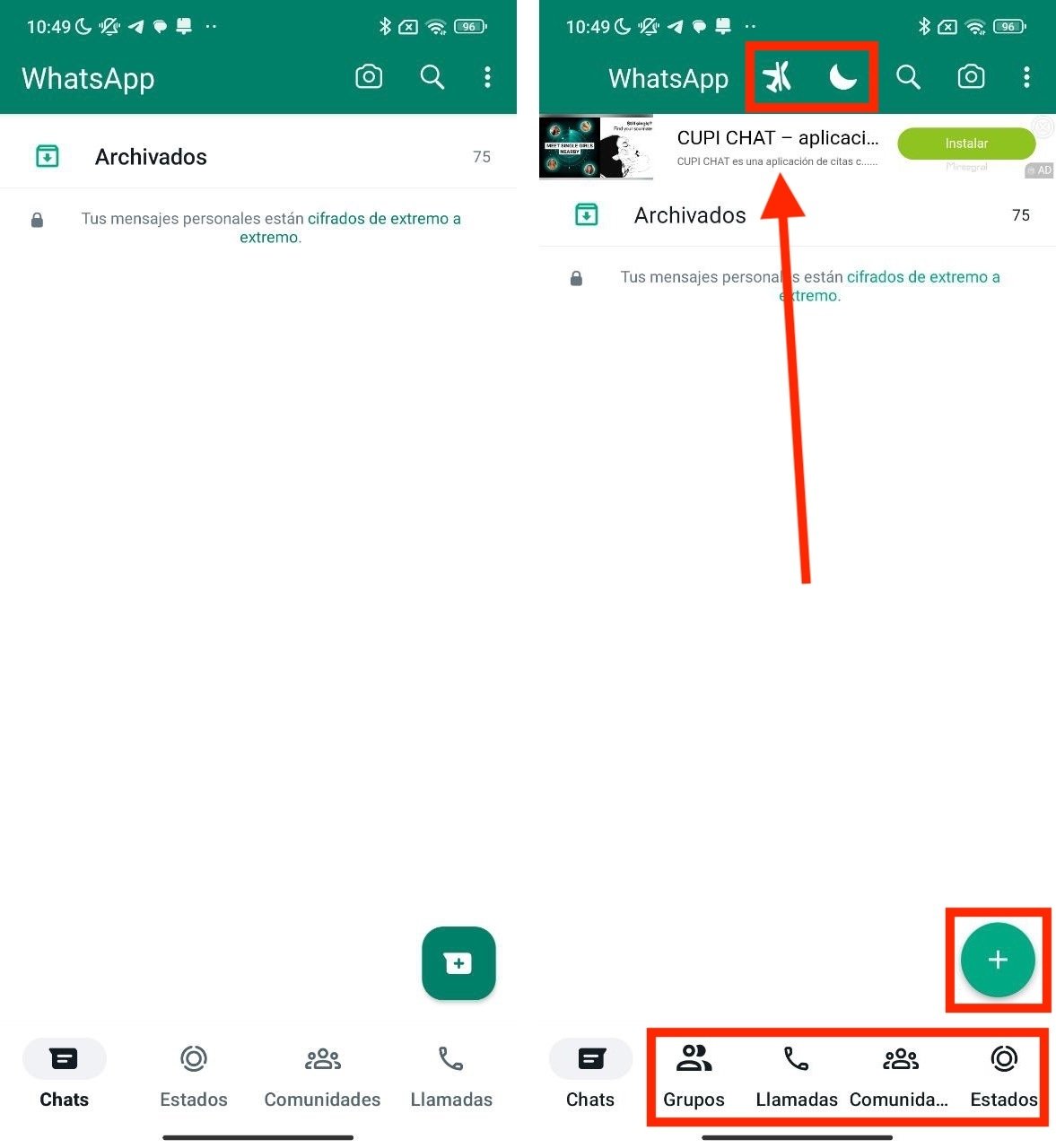 Diferencias en la pantalla principal entre WhatsApp y WhatsApp Plus
Diferencias en la pantalla principal entre WhatsApp y WhatsApp Plus
Al abrir el menú principal de la aplicación también aparecen diferencias notables. Básicamente, WhatsApp Plus agrega seis elementos entre los que se hallan las funciones de envío masivo de mensajes, programación de mensajes o la posibilidad de enviar un mensaje a un número específico.
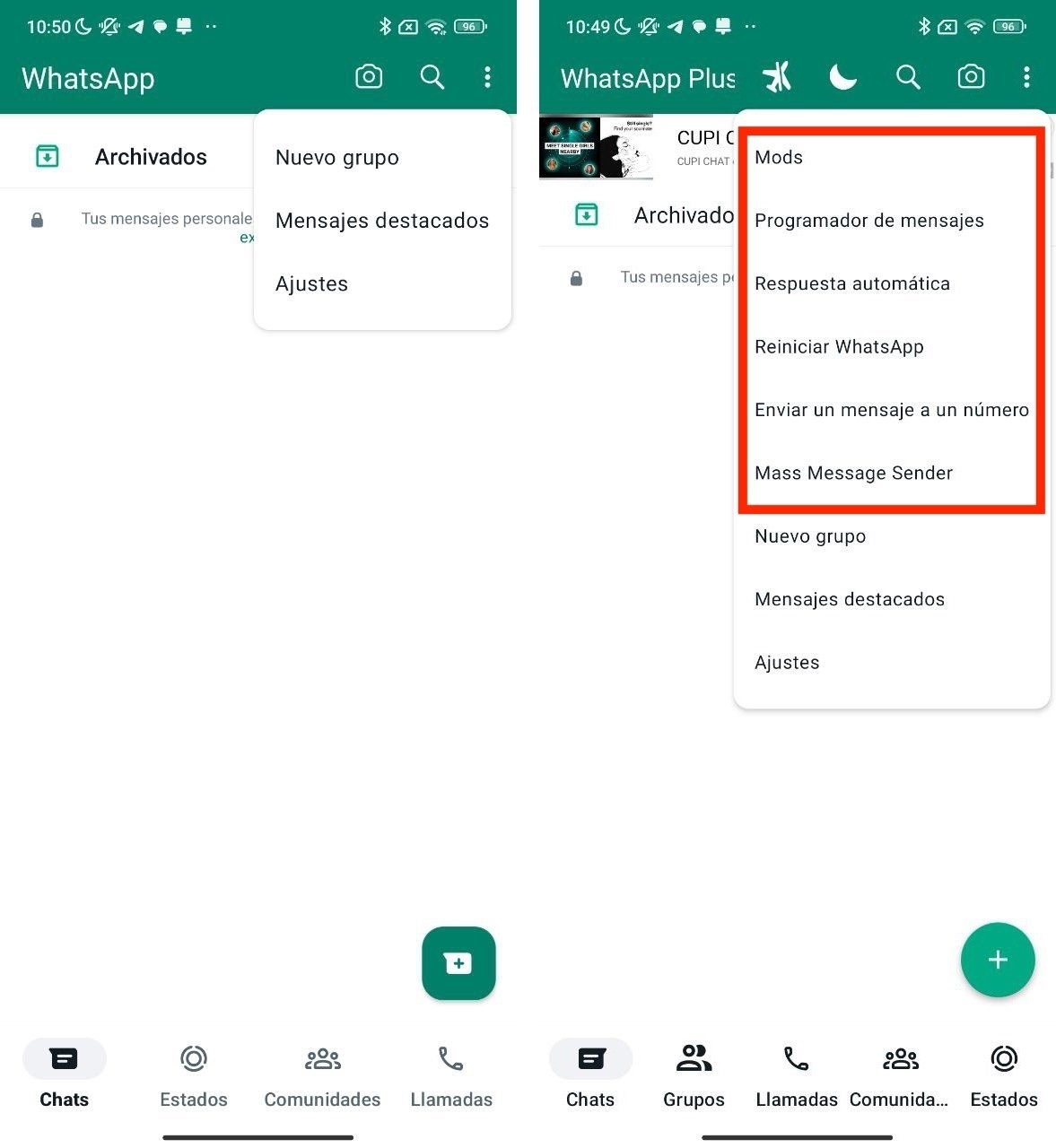 Diferencias en el menú principal de WhatsApp y WhatsApp Plus
Diferencias en el menú principal de WhatsApp y WhatsApp Plus
Como ves, aunque comparten la base de la aplicación y su interfaz, el MOD se diferencia por ofrecer algunas características que, de forma oficial, WhatsApp no soporta.